RAID 卡知识点整理

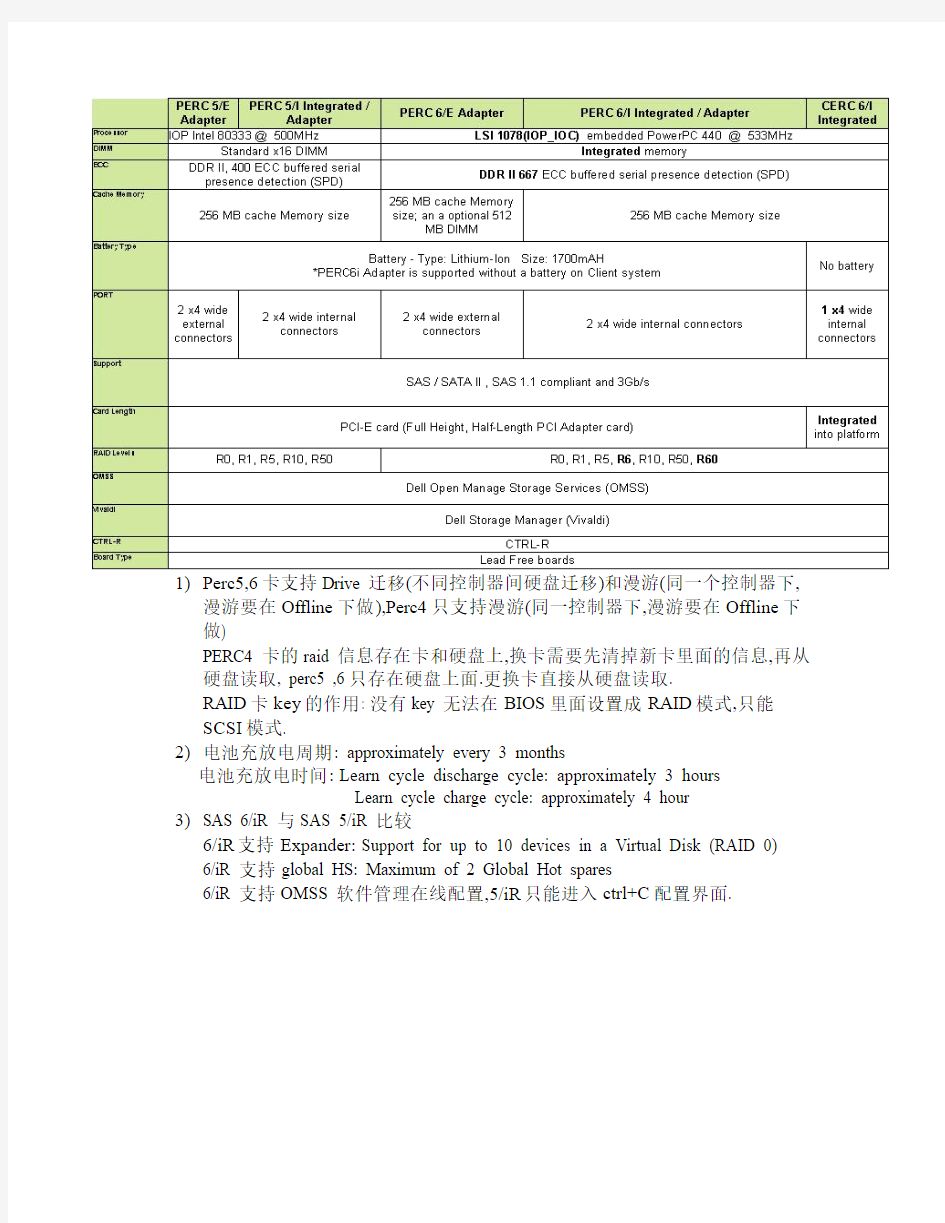
RAID 卡知识点整理一. RAID 参数功能比较:
1)Perc5,6卡支持Drive 迁移(不同控制器间硬盘迁移)和漫游(同一个控制器下,
漫游要在Offline下做),Perc4只支持漫游(同一控制器下,漫游要在Offline下做)
PERC4 卡的raid 信息存在卡和硬盘上,换卡需要先清掉新卡里面的信息,再从硬盘读取, perc5 ,6只存在硬盘上面.更换卡直接从硬盘读取.
RAID卡key的作用: 没有key 无法在BIOS里面设置成RAID模式,只能
SCSI模式.
2)电池充放电周期: approximately every 3 months
电池充放电时间:Learn cycle discharge cycle: approximately 3 hours
Learn cycle charge cycle: approximately 4 hour
3)SAS 6/iR 与SAS 5/iR 比较
6/iR支持Expander:Support for up to 10 devices in a Virtual Disk (RAID 0) 6/iR 支持global HS: Maximum of 2 Global Hot spares
6/iR 支持OMSS 软件管理在线配置,5/iR只能进入ctrl+C配置界面.
二. PERC3 ,PERC4 RAID 10配置方法:
进入RAID选择new configuration,不要选easy configuration
用空格健先选中两块做RAID1的硬盘,然后敲回车,再选中两块要做raid1的硬盘,再回车,如下图.
这时按F10进入下图,确认SPAN=YES,选中accept
或下图:
配置RAID50与此类似,RAID50需要至少六块硬盘.
三. Foreign的磁盘状态和处理(多个磁盘故障)
1. 坏的盘体不在OS的VD上,OS仍然正常运行,并且系统安装有Open Manager Storage
Management或者SAS Raid Storage Manager
a)Open Manager Storage Management里恢复
1)在OS里打开OMSM,查看VD状态
2)检查PD状态
3)查看事件日志,检查磁盘掉线的先后顺序
4)拔出最先掉线的磁盘
5)清除Foreign配置
6)确定清除配置
7)确定磁盘恢复成Ready状态
8)打开命令窗口执行omconfig命令将Ready的磁盘转换成VD丢失的磁盘.
命令行格式如下:
omconfig storage globalinfo action=service_replacemissingpdisk
controller=0 vdisk=1 oldpdisk=0:0:3 newpdisk=0:0:3
注意: OMSA5.0跟5.1以后版本参数的区别, 5.0使用adisk, 5.1使用pdisk
OMSA5.0版本命令行
omconfig storage globalinfo action=service_replacemissingadisk
controller=id vdisk=id oldadisk=port:encl:slot newadisk=port:encl:slot
OMSA5.1或以后版本
omconfig storage globalinfo action=service_replacemissingpdisk
controller=X vdisk=X oldpdisk=port:enclosure:slot
newpdisk=port:enclosure:slot
controller id使用以下命令查看:
omreport storage controller
9)执行以上命令行以后Ready的磁盘恢复成为VD里Offline的磁盘
10)将Offline的磁盘Force Online.
11)选择Online,然后确定
再次确定
12)物理磁盘恢复到Online状态
13)请到VD里检查VD的状态从Failed转成Degraded.
14)请检查数据, 尽快备份数据. 确定备份好数据后, 直接热插入被拔出的盘体到原来的
槽位, 磁盘会自动Rebuild
2. 坏的盘体在OS的VD上,已经无法进入OS,或者系统没有安装OMSM/SRSM的情况下,在
1)重启机器, 在自检时会看到以下信息, 提示找到Foreign的配置
2)先跳过PERC5卡的信息,
3)通过浏览事件日志找出并记录硬盘掉线的先后顺序
如果非9代机器, 请使用32bit诊断程序读取IPMI信息获得日志. 或者使用BMC命令行工具获取日志; 如果BMC中无法找到硬盘掉线相关资料,请一定要使用LSI的MegaLogR 工具读取PERC5卡的TTY-LOG,具体操作请查看文章最后的附录
4)重新启动机器
5)检查虚拟磁盘VD的属性
6)检查虚拟磁盘VD的状态, 记录下所有VD的参数.
Drive ID, #, VD Size, Element Size, Read Policy, Write Policy
7)检查硬盘的状态, 硬盘状态为Foreign, 注意硬盘有没有错误.
8)清除Foreign的配置
9)硬盘的状态转换成Ready
10)删除Offline的VD
11)重新创建VD
12)注意重新创建的VD的配置要跟原来的VD一样, 而且不能选择Initialize.
13)将第3)步查看日志后, 第一个掉线的硬盘Force Offline
DELL 5I阵列卡快速设置图文教程
DELL 5I阵列卡快速设置图文教程 一、设置RIAD 0 1、进入阵列卡设置,按CTRL+R进入阵列卡BIOS设置 下面那一堆英文,就是THE BATTEY开头,以ASSISTANCE结束的这段,是提示阵列卡未接电池,可以忽略,不影响正常使用。 2、阵列BIOS默认界面 3、在CONTROLLER菜单上面按F2键,如图
弹出菜单第一位,选择Create New VD,创建新的阵列 显示“Create New VD”(创建新 VD)屏幕。光标位于“RAID Levels”(RAID 级别)选项上。按
按下箭头键选择 RAID 级别,然后按
磁盘阵列基础知识
基本的RAID介绍 RAID是英文Redundant Array of Independent Disks(独立磁盘冗余阵列),简称磁盘阵列。下面将各个级别的RAID介绍如下。 RAID0 条带化(Stripe)存储。理论上说,有N个磁盘组成的RAID0是单个磁盘读写速度的N 倍。RAID 0连续以位或字节为单位分割数据,并行读/写于多个磁盘上,因此具有很高的数据传输率,但它没有数据冗余,因此并不能算是真正的RAID结构。 RAID1 镜象(Mirror)存储。它是通过磁盘数据镜像实现数据冗余,在成对的独立磁盘上产生互为备份的数据。当原始数据繁忙时,可直接从镜像拷贝中读取数据,因此RAID 1可以提高读取性能。RAID 1是磁盘阵列中单位成本最高的,但提供了很高的数据安全性和可用性。当一个磁盘失效时,系统可以自动切换到镜像磁盘上读写,而不需要重组失效的数据。 RAID2 海明码(Hamming Code)校验条带存储。将数据条块化地分布于不同的硬盘上,条块单位为位或字节,使用称为海明码来提供错误检查及恢复。这种编码技术需要多个磁盘存放检查及恢复信息,使得RAID 2技术实施更复杂,因此在商业环境中很少使用。
RAID3 奇偶校验(XOR)条带存储,共享校验盘,数据条带存储单位为字节。它同RAID 2非常类似,都是将数据条块化分布于不同的硬盘上,区别在于RAID 3使用简单的奇偶校验,并用单块磁盘存放奇偶校验信息。如果一块磁盘失效,奇偶盘及其他数据盘可以重新产生数据;如果奇偶盘失效则不影响数据使用。RAID 3对于大量的连续数据可提供很好的传输率,但对于随机数据来说,奇偶盘会成为写操作的瓶颈。 RAID4 奇偶校验(XOR)条带存储,共享校验盘,数据条带存储单位为块。RAID 4同样也将数据条块化并分布于不同的磁盘上,但条块单位为块或记录。RAID 4使用一块磁盘作为奇偶校验盘,每次写操作都需要访问奇偶盘,这时奇偶校验盘会成为写操作的瓶颈,因此RAID 4在商业环境中也很少使用。 RAID5
RAID 卡知识点整理
RAID 卡知识点整理一. RAID 参数功能比较:
1)Perc5,6卡支持Drive 迁移(不同控制器间硬盘迁移)和漫游(同一个控制器下, 漫游要在Offline下做),Perc4只支持漫游(同一控制器下,漫游要在Offline下做) PERC4 卡的raid 信息存在卡和硬盘上,换卡需要先清掉新卡里面的信息,再从硬盘读取, perc5 ,6只存在硬盘上面.更换卡直接从硬盘读取. RAID卡key的作用: 没有key 无法在BIOS里面设置成RAID模式,只能 SCSI模式. 2)电池充放电周期: approximately every 3 months 电池充放电时间:Learn cycle discharge cycle: approximately 3 hours Learn cycle charge cycle: approximately 4 hour 3)SAS 6/iR 与SAS 5/iR 比较 6/iR支持Expander:Support for up to 10 devices in a Virtual Disk (RAID 0) 6/iR 支持global HS: Maximum of 2 Global Hot spares 6/iR 支持OMSS 软件管理在线配置,5/iR只能进入ctrl+C配置界面.
二. PERC3 ,PERC4 RAID 10配置方法: 进入RAID选择new configuration,不要选easy configuration 用空格健先选中两块做RAID1的硬盘,然后敲回车,再选中两块要做raid1的硬盘,再回车,如下图. 这时按F10进入下图,确认SPAN=YES,选中accept
曙光SAS RAID卡配置工具与操作指南
前言 感谢您选用曙光服务器,配置曙光服务器SAS RAID卡前请详细阅读本手册。 本手册主要介绍了RAID的功能以及对各RAID级别进行了解释;同时对于曙光服务器中的SAS RAID卡的配置进行了说明。 本手册主要包括如下三个部分: 一、RAID简介及各RAID级别介绍; 二、对基于LSI ROC1078芯片的RAID卡的配置、操作系统下的管理工具的安装使用进行了介绍; 三、对基于Adaptec SAS RAID卡的配置、作系统下的管理工具的安装使用进行了介绍。 版权所有 ?2006 曙光信息产业有限公司。 本手册受版权法保护,本手册的任何部分未经曙光信息产业有限公司授权,不得擅自复制或转载。 本手册中提到的信息,如因产品升级或其他原因而导致变更,恕不另行通知。 “Lsilogic”及图标是LSI公司的注册商标。 “Adaptec”及图标是Adaptec公司的注册商标。 其他注册商标均由其各自的商标持有人所有。
目录 前言--------------------------------------------------------------------------------1第一章 Raid技术简介---------------------------------------------------------3 1 Raid技术简介------------------------------------------------------------------------------------------3 2 Raid级别简介------------------------------------------------------------------------------------------3 3 Raid各级别的对比------------------------------------------------------------------------------------8 4 Raid术语简介------------------------------------------------------------------------------------------8 第二章 LSI Raid配置及管理软件介绍-----------------------------------12 2.1 LSI Raid WebBIOS Configuration Utility配置向导------------------------------------------12 2.1.1 WebBIOS Configuration Utility简介---------------------------------------------------12 2.1.2 如何进入WebBIOS Configuration Utility--------------------------------------------12 2.1.3 WebBIOS Configuration Utility 存储配置--------------------------------------------14 2.1. 3.1 自动配置:-------------------------------------------------------------------------------15 2.1. 3.2 自定义配置:----------------------------------------------------------------------------15 2.1.4 设置热备盘(Hot Spare)---------------------------------------------------------------17 2.1.5查看及修改相关配置信息----------------------------------------------------------------19 2.2 MegaRaid Storage manager 管理软件安装与使用-------------------------------------------23 2.2.1 MegaRaid Storage manager在Windows下的安装----------------------------------24 2.2.2 MegaRaid Storage manager配置与使用-----------------------------------------------28 2.2.3 MegaRaid Storage manager 管理软件在Linux系统下的安装与使用--------35 第三章 Adaptec Raid配置及管理软件介绍------------------------------36 3.1 Adaptec Configuration Utility配置向导--------------------------------------------------------36 3.1.1 Array Configuration Utility---------------------------------------------------------------37 3.1.2 SerialSelect Utility--------------------------------------------------------------------------43 3.1.3 Disk Utilities---------------------------------------------------------------------------------44 3.1.4 View the Event Log------------------------------------------------------------------------44 3.2 Adaptec Storage Manager 管理软件安装与使用---------------------------------------------45 3.2.1 Adaptec Storage manager在Windows下的安装-------------------------------------45 3.2.2 Adaptec Storage Manager配置与使用-------------------------------------------------48 3.2.3 Adaptec Storage manager在Linux下的安装与使用--------------------------------55
磁盘阵列配置全程解
磁盘阵列配置全程解(图) 说到磁盘阵列(RAID,Redundant Array of Independent Disks),现在几乎成了网管员所必须掌握的一门技术之一,特别是中小型企业,因为磁盘阵列应用非常广泛,它是当前数据备份的主要方案之一。然而,许多网管员只是在各种媒体上看到相关的理论知识介绍,却并没有看到一些实际的磁盘阵列配置方法,所以仍只是一知半解,到自己真正配置时,却无从下手。本文要以一个具体的磁盘阵列配置方法为例向大家介绍磁盘阵列的一些基本配置方法,给出一些关键界面,使各位对磁盘阵列的配置有一个理性认识。当然为了使各位对磁盘阵列有一个较全面的介绍,还是先来简要回顾一下有关磁盘阵列的理论知识,这样可以为实际的配置找到理论依据。 一、磁盘阵列实现方式 磁盘阵列有两种方式可以实现,那就是“软件阵列”与“硬件阵列”。 软件阵列是指通过网络操作系统自身提供的磁盘管理功能将连 接的普通SCSI卡上的多块硬盘配置成逻辑盘,组成阵列。如微软的Windows NT/2000 Server/Server 2003和NetVoll的NetWare两种操作系统都可以提供软件阵列功能,其中Windows NT/2000 Server/ Server 2003可以提供RAID 0、RAID 1、RAID 5;NetWare操作系统
可以实现RAID 1功能。软件阵列可以提供数据冗余功能,但是磁盘子系统的性能会有所降低,有的降代还比较大,达30%左右。 硬件阵列是使用专门的磁盘阵列卡来实现的,这就是本文要介绍的对象。现在的非入门级服务器几乎都提供磁盘阵列卡,不管是集成在主板上或非集成的都能轻松实现阵列功能。硬件阵列能够提供在线扩容、动态修改阵列级别、自动数据恢复、驱动器漫游、超高速缓冲等功能。它能提供性能、数据保护、可靠性、可用性和可管理性的解决方案。磁盘阵列卡拥有一个专门的处理器,如Intel的I960芯片,HPT370A/372 、Silicon Image SIL3112A等,还拥有专门的存贮器,用于高速缓冲数据。这样一来,服务器对磁盘的操作就直接通过磁盘阵列卡来进行处理,因此不需要大量的CPU及系统内存资源,不会降低磁盘子系统的性能。阵列卡专用的处理单元来进行操作,它的性能要远远高于常规非阵列硬盘,并且更安全更稳定。 二、几种磁盘阵列技术 RAID技术是一种工业标准,各厂商对RAID级别的定义也不尽相同。目前对RAID级别的定义可以获得业界广泛认同的有4种,RAID 0、RAID 1、RAID 0+1和RAID 5。 RAID 0是无数据冗余的存储空间条带化,具有成本低、读写性能极高、存储空间利用率高等特点,适用于音、视频信号存储、临时文件的转储等对速度要求极其严格的特殊应用。但由于没有数据冗
RAID卡配置说明
此文档为自行整理,非官方提供资料,仅供参考。疏漏之处敬请反馈。 对RAID进行操作很可能会导致数据丢失,请在操作之前务必将重要数据妥善备份,以防万一。 名称解释: Disk Group:磁盘组,这里相当于是阵列,例如配置了一个RAID5,就是一个磁盘组 VD(Virtual Disk):虚拟磁盘,虚拟磁盘可以不使用阵列的全部容量,也就是说一个磁盘组可以分为多个VD PD(Physical Disk):物理磁盘 HS:Hot Spare 热备 Mgmt:管理 【一】,创建逻辑磁盘 1、按照屏幕下方的虚拟磁盘管理器提示,在VD Mgmt菜单(可以通过CTRL+P/CTRL+N切换菜单),按F2展开虚拟磁盘创建菜单 2、在虚拟磁盘创建窗口,按回车键选择”Create New VD”创建新虚拟磁盘
3、在RAID Level选项按回车,可以出现能够支持的RAID级别,RAID卡能够支持的级别有 RAID0/1/5/10/50,根据具体配置的硬盘数量不同,这个位置可能出现的选项也会有所区别。 选择不同的级别,选项会有所差别。选择好需要配置的RAID级别(我们这里以RAID5为例),按回车确认。
4、确认RAID级别以后,按向下方向键,将光标移至Physical Disks列表中,上下移动至需要选择的硬盘位置,按空格键来选择(移除)列表中的硬盘,当选择的硬盘数量达到这个RAID级别所需的要求时,Basic Settings的VD Size中可以显示这个RAID的默认容量信息。有X标志为选中的硬盘。 选择完硬盘后按Tab键,可以将光标移至VD Size栏,VD Size可以手动设定大小,也就是说可以不用将所有的容量配置在一个虚拟磁盘中。如果这个虚拟磁盘没有使用我们所配置的RAID5阵列所有的容量,剩余的空间可以配置为另外的一个虚拟磁盘,但是配置下一个虚拟磁盘时必须返回VD Mgmt创建(可以参考第13步,会有详细说明)。VD Name根据需要设置,也可为 空。 注:各RAID级别最少需要的硬盘数量,RAID0=1 RAID1=2 RAID5=3 RAID10=4 RAID50=6
RAID系统基础知识
RAID系统基础知识 1.1 SCSI基础知识 在配置磁盘阵列系统之前,你必须了解一些SCSI的基础知识。 ●SCSI ID SCSI ID是安排给一个SCSI设备的唯一的编号,这使这些设备在通过SCSI总线连接到主机后,能够很好的与主机之间交换信息。每个SCSI设备和SCSI卡必须有一个SCSI ID号(Fast SCSI-2 = 0 ~7,Ultra Wide/Ultra2 SCSI = 0 ~ 15)。一个ID号将唯一的定义在同一SCSI总线.上的一个设备,不能有多个设备使用同一ID号。如果一台主机有两条SCSI总线,则不同SCSI总线上的设备可以有相同SCSI ID号。 ●Terminator(终结器) 基于SCSI的定义,SCSI总线必须在两端终结。这就是说,连接在SCSI总线最末端的设备必须使其终结器有效。连接在SCSI总线中间的设备必须使其终结器失效。其实,终结是为了使数据信号能不失真的在SCSI总线上传输。一些SCSI设备要手工加上或去掉终结器,而另一些设备内建有终结器,通过开关或软件命令使终结器有效或失效。 1.2 Why disk array ●我们需要磁盘阵列 在过去的七年间,PC机速度提高了50多倍,这种进步导致现在已能制造出功能非常强大的PC机,它们能执行那些以前被认为只有在大得多并且贵得多的机器上才能完成的任务. 但是,存储数据的设备(指硬磁盘)的处理速度未能跟上来。图1说明了两者的巨大差异。虽然磁盘驱动器的性能就其价格容量比来说大大改善了,它的实际速度却只提高了3-4倍。因此,九十年代末最强大的计算将是那些磁盘系统性能优化的机器,如果磁盘系统的性能得到像计算机处理系统性能那样的改善,我们就有了真正的超级微型计算机. 的速度对比 目前已经研制了 新的技术来缩小 日益增大的计算 机主机和磁盘驱 动之间的性能差 距,这就是现在正 在被人们逐渐认 识的磁盘阵列技 术。磁盘阵列技术 可以详细地划分 为若干个级别0 - 5 RAID技术。RAID是廉价冗余磁盘阵列(Redundant Array of Inexpensive Disk)的简称。某些级别的RAID技术可以把速度提高到单个磁盘驱动器的400% 。磁盘阵列把多个磁盘驱动器连接在一起协同工作,大大提高了速度,同时把磁盘系统的可靠性提高到接近无错的境界。这些“容错”系统速度极快,同时可靠性极高。
LSI SAS阵列卡组建RAID介绍
raid的组建其实非常简单 1、先装阵列卡到电脑上面(不装硬盘),装驱动 2、关机,装硬盘 3、开机,进入raid的BIOS的设置(根据卡的不同的,进入方式不能,如Crtl+M、Crtl+S等) 4、可以以下图为依据,模仿去做! LSI磁盘阵列卡进入配置界面的快捷键是Ctrl+M,按住Ctrl+M后等待3秒便进入界面。在管理菜单中可以看到几个选项: Configure(配置)、initialize(初始化)、Objects(对象)、Rebuild(重建)、Check Consistency(检查一致性)。
我们使用了2块146GB的SAS硬盘开始组建RAID。选择Configure可以看到: Easy Configuration(容易配置)、New Configuration(新配置)、View/Add Configuration(查看/添加配置)、Clear Configuration(清除配置)、Select Boot Drive(选择启动驱动器). 组建RAID可以选择Easy Configuration、New Configuration这两个选项,步骤基本上是一致的。defines physical arrays an array will automatically become a vd (物理定义数组的数组,将自动成为vdDriv) 继续选择Easy Configuration后,出现了两个硬盘信息1、3READY。注意屏幕下方的提示字幕,按住空格键选择硬盘。 连续按两下回车之后信息已经改变,对比上图,按F10继续选择。
按空格后按F10继续选择。 注意屏幕中灰色地方,此时按住空格可以选择RAID模式,因为只有两块硬盘,因此可选的阵列模式只有RAID0、1。
raid卡使用说明书
第一章 LSI SAS RAID卡简介 本技术手册提供了LSI SAS RAID卡(9260-8i 8口RAID卡和9280-24i4e 24口RAID卡)的性能、安装指导、RAID阵列的配置和维护等信息。 1.1 LSI 9260-8i 适配卡介绍 LSI 9260-8i,是一款8通道PCI-E x8的SAS RAID控制卡。LSI 9260-8i主要应用于企业存储,NAS存储,工作组和网站服务器,视频流/视频编辑工作站,备份和安全系统等领域。 1.2 产品特性 ? LSI SAS2108 6Gb/s RAID-on-Chip - 800MHz PowerPC ? 512MB 800MHz DDRII cache memory ?PCI-Express x8 ?2个miniSAS 端口(SFF-8087),可支持8块SAS或SATA或者SSD 硬盘(3Gb/s和6Gb/s) ?通过SAS expanders 支持128个设备 ?可选支持电池备份 ?Low Profile ?支持RAID 0, 1, 5, 6。 ?支持RAID spans 10,50,60 ?支持多组 RAID ?最多支持64个逻辑盘 ?支持BIOS启动 ?自动侦测加入/移除磁盘与自动磁盘阵列重建 ?自动 RAID 重建 ?支持SSD ?支持负载均衡 ?支持64位LBA,提供可大于2TB的磁盘空间 ?最大支持64TB LUN ?支援S.M.A.R.T数组监控,可了解硬盘的状态和可靠度 ?在 BIOS 下, 用户可以选择交错启动. ?TerabyteGuard ? for data protection and reliability ?坏扇区修复和重测以减少掉盘 ?MAID (Massive Array of Idle Disks), 在磁盘阵列中有空闲硬盘时,可让其处于休眠状态 ?硬盘 LED 指示灯 (活动灯和失败灯)
RAID详解-AMD篇
RAID详解-AMD篇 前言、RAID模式简介 RAID(Redundant Array of Independent Disks)若干个单独的硬盘组成一个逻辑的磁盘。 中文一般叫做磁盘阵列。 常见的RAID模式有5种:RAID 0,RAID 1, RAID 5,RAID 10,JBOD 1、RAID 0(串列)就是把2个(2个以上)硬盘串连在一起组成一个逻辑硬盘,容量是原来的2倍(或2倍以上)。向硬盘写入数据时,同时写入2个硬盘,每个硬盘写入一半,读出时也是从2个硬盘读取,所以速度比单个硬盘快。RAID0是提高硬盘速度。 2、RAID 1(镜像)就是把2个(2个以上)硬盘并连在一起组成一个逻辑硬盘,容量不变,一个硬盘是另一个硬盘的镜像。向硬盘写入数据时,同时写入2个硬盘,每个硬盘写入同样的数据,当一个硬盘有故障,另一个硬盘可以继续工作,更换故障硬盘后,便向新硬盘复制数据,继续保持2个硬盘存储相同的数据。RAID1是保证数据安全。 3、RAID 5(交叉分布奇偶校验的串列)至少要3个硬盘组成,向硬盘写入数据的同时还写入数据的奇偶校验。速度与2个硬盘的RAID0一样,容量是2个硬盘之和,当其中一个硬盘有故障,更换硬盘后可以恢复这个硬盘的数据。RAID5是既提高速度又保护数据安全。 4、RAID 10(串列和镜像)至少要4个硬盘,就是每2个硬盘组成串列后再做镜像。RAID10的容量是2个硬盘容量之和,其中任何一个硬盘有故障,系统都可以正常工作,当更换硬盘后就像这个硬盘恢复原来的数据。RAID0是既提高速度又保护数据安全。 5、JBOD严格说不是RAID,它是可以把不同容量的硬盘串连成一个大的逻辑盘,与RAID0 不同的是在写入数据时是向一个硬盘写入,写满后再向下一个硬盘写。 本详解以AMD的SB710南桥为例。 一、BIOS设置和组建RAID盘 1、RAID模式设置为RAID。
Smart array 阵列卡介绍
这里介绍一下HP Smart Array 阵列卡。本来想在本地把所有需要总结的内容都总结下来后再发表,但是发现这边论坛大家顶的时间都比较慢,干脆写到那里就发到哪里,还能时时更新自己的帖子,算是占一个小便宜吧。参考了很多的资料,不过支持自己原创。下面就开始了: 自从HP并购了Compaq之后,就基本上结束了自己本身的Netserver系列的PC 服务器,主要保留了Compaq的Proliant 系列PC服务器。相应的,NetRaid阵列卡也基本上不再继续开发,进而转入Compaq的Smart Array 系列的阵列卡。从2001年的Smart Array 221阵列卡到现在已经经历了差不多8年的时间了。那么这里简单介绍一下HP Smart Array 系列的阵列卡。当然,主要介绍现在主流的阵列卡,包括SCSI阵列卡和SAS阵列卡。这些阵列卡主要应用在HP Proliant 系列的ML/DL/BL系列服务器上。 HP Smart Array系列的阵列卡针对不同的企业用户,提供了从入门级到企业级的不同需求的阵列卡。 ---拥有包括Ultra 2/3/320以及最新的SAS接口; ----单通道、双通道、四通道等不同的通道数量,使得企业在针对自己不同的应用得时候,针对成本、性能有了更多的选择和搭配的方式,四通道的阵列卡也能够满足企业需要更多硬盘容量的要求; ----外置的接口能够连接JBOD设备组成DAS结构,为企业提供更高的存储容量; ----预报警机制能够为服务器带来更方便的维护方式和提高数据的安全性; ----在线的热备盘为数据提供出色的保障;自动的重建功能使得企业维护人员能够在没有专业背景的情况下维护服务器成为可能; ----可选的带电池缓存技术能够更大幅度的提高数据的读写性能,并在突然的断电情况下保证数据的安全; ----多种阵列级别的支持为用户提供更多的选择;阵列迁移、阵列扩容也为企业硬件升级带来更高的灵活性; ----支持包括S.M.A.R.T/Drive parameter tracking / Dynamic Sector Repairing /Environment tracking for external storage system monitor等多种磁盘保护能力 -----使用图形化的配置界面、图形化的监控方式都位用户带来更加方便的安装以及维护方式;更能够支持win/linux/unix等多种操作系统 这里列举了部分的特征,下面逐一列举现在主流的阵列卡,太老的讨论也没有太大的意义。主要
IBM阵列卡设置(图解)
ServeRaid MR 5000 阵列卡WebBIOS配置 一.启动WebBIOS 启动WebBIOS有两种方法 1.配置有ServeRaid MR 5000阵列卡的服务器,在开机自检的过程中会有CTRL+H的提示。按下CTRL+H组合键后会出现阵列卡配置界面 2.开机按F1进入UEFI配置界面 选择System Settings->Adapters and UEFI Drivers,可以看到配置的阵列卡,按回车选中后,按1进入WebBIOS
1.在WebBIOS中选择配置向导Configuration Wizard 2.选择New Configuration,选择后会清除现有阵列卡上的所有阵列信息; 如果此时阵列卡上已经配置了其他阵列,此处请选择Add Configuration。
选择Yes确定 3.选择手动配置Manual Configuration
4.选择要配置在阵列中的硬盘,按Add to Array从左边的Drivers中选到右边的Driver Groups中,配置RAID1需要2块硬盘,配置RAID5至少需要3块 硬盘。 5.选好硬盘后,选择Accept DG后点击Next
6.在左侧的ArrayWithFreeSpace中选中刚刚做好的Disk Groups按Add to SPAN添加到右侧的span中,然后选择Next 7.Virtual Disk配置界面,选好Virtual Disk参数后,点选Accept接受配置, 最后选择Next。 ·RAID Level中可以选择要配置的RAID级别;
·右侧的Possible RAID Level中显示可能的RAID级别的磁盘容量,比如示例中三个73G的硬盘配置raid0容量约为200G,而如果配置RAID5容量约为134G; ·Select size选项中可以修改Virtual Disk的容量,通常这个值设定为该磁盘组RAID级别的最大容量。注意单位选择GB 8.在最后的确认画面里点选Accept接受配置,然后会要求确认保存配置和初始化清除数据,就完成了对阵列的配置。
全程图解--教你如何做RAID磁盘阵列1
全程图解--教你如何做RAID磁盘阵列 本文将以一款服务器的磁盘阵列配置实例向大家介绍磁盘阵列的具体配置方法。当然,不同的阵列控制器的具体配置方法可能不完全一样,但基本步骤绝大部分是相同的,完全可以参考。 说到磁盘阵列(RAID,Redundant Array of Independent Disks),现在几乎成了网管员所必须掌握的一门技术之一,特别是中小型企业,因为磁盘阵列应用非常广泛,它是当前数据备份的主要方案之一。然而,许多网管员只是在各种媒体上看到相关的理论知识介绍,却并没有看到一些实际的磁盘阵列配置方法,所以仍只是一知半解,到自己真正配置时,却无从下手。 在本文中给出一些关键界面,使各位对磁盘阵列的配置有一个理性认识。当然为了使各位对磁盘阵列有一个较全面的介绍,还是先来简要回顾一下有关磁盘阵列的理论知识,这样可以为实际的配置找到理论依据。 一、磁盘阵列实现方式 磁盘阵列有两种方式可以实现,那就是“软件阵列”与“硬件阵列”。 软件阵列是指通过操作系统自身提供的磁盘管理功能将连接的普通SCSI卡上的多块配置成逻辑盘,组成阵列。如的Windows NT/2000
Server/Server 2003和NetVoll的NetWare两种都可以提供软件阵列功能,其中Windows NT/2000 Server/Server 2003可以提供RAID 0、RAID 1、RAID 5;NetWare操作系统可以实现RAID 1功能。软件阵列可以提供数据冗余功能,但是磁盘子系统的性能会有所降低,有的降代还比较大,达30%左右。 硬件阵列是使用专门的磁盘阵列卡来实现的,这就是本文要介绍的对象。现在的非入门级服务器几乎都提供磁盘阵列卡,不管是集成在上或非集成的都能轻松实现阵列功能。硬件阵列能够提供在线扩容、动态修改阵列级别、自动数据恢复、驱动器漫游、超高速缓冲等功能。它能提供性能、数据保护、可靠性、可用性和可管理性的。 磁盘阵列卡拥有一个专门的,如Intel的I960芯片,HPT370A/372 、Silicon Image SIL3112A等,还拥有专门的存贮器,用于高速缓冲数据。这样一来,服务器对磁盘的操作就直接通过磁盘阵列卡来进行处理,因此不需要大量的CPU及系统资源,不会降低磁盘子系统的性能。阵列卡专用的处理单元来进行操作,它的性能要远远高于常规非阵列硬盘,并且更安全更稳定。 二、几种技术 RAID技术是一种工业标准,各厂商对RAID级别的定义也不尽相同。目前对RAID级别的定义可以获得业界广泛认同的有4种,RAID 0、RAID 1、RAID 0+1和RAID 5。
HBA卡设置RAID
1. 从自检信息中可以判断出,机器加的阵列卡为 SmartArray 642 阵列卡一块。 2. 上面提示信息说明,进入阵列卡的配置程序需要按 F8 进入阵列卡的配置程序。可以看到机器阵列卡的配置程序有4个初始选项: ?Create Logical Drive 创建阵列 ?View Logical Driver 查看阵列 ?Delete Logical Driver 删除阵列 ?Select as Boot Controller 将阵列卡设置为机器的第一个引导设备 注意:最后一个选项,将阵列卡设置为机器的第一个引导设备。这样设置后,重新启动机器,就会没有该选项。
3. 选择"Select as Boot Controller",出现红色的警告信息。选择此选项,服务器的第一个引导设备是阵列卡(SmartArray 642),按"F8"进行确认。 4. 按完"F8",确认之后,提示,确认改变,必须重新引导服务器,改变才可以生效。
5. 按"ESC"之后,返回到主界面,现在看到三个选项了。 6. 进入"Create Logical Drive"的界面,可以看到4部分的信息
Available Physical Drives 列出来连接在此阵列卡上的硬盘。图示的硬盘在SCSI PORT 2 (SCSI B) ID Spare 把所选择的硬盘作为热备的硬盘 7. 按回车进行确认,提示已经创建一个RAID 0的阵列,逻辑盘的大小为33.9GB,按 F8 进行保存即可。
8. 按"F8"进行保存。 9. 提示配置已经保存,按回车。
10. 进入"View Logical Drive" 界面,可以看到刚才配置的阵列,状态是"OK",RAID 的级别是 RAID 0 ,大小为 33.9 GB。 11. 按回车,查看详细信息。
LSI_阵列卡操作手册
LIS 阵列卡操作手册 2011-4-10 by LFM 一、 如何进入RAID 卡BIOS 界面 1、 开机到此界面时按下组合键Ctrl+H 进入RAID 卡BIOS 管理界面。 二、 BIOS 主界面 1、Controller Selection 选择RAID 卡(机器上安装有多张RAID 卡时) 按下组合键进入BIOS 界面 阵列卡信息
2、Controller Properties RAID卡属性设置 3、Scan Devices 刷新硬盘设备, 4、Virtual Drives 虚拟磁盘管理,设置阵列引导顺序-选择 要引导的阵列-选择-set boot drive〔currnet=0〕后点GO 5、Drives 物理硬盘管理 6、Configuration Wizard 创建阵列配置(配置向导) 7、Logical View/Physical View查看逻辑/物理磁盘(点击切换) 8、Events 事件日志 9、Exit 退出 三、创建阵列 1、查看物理硬盘在界面右面可看到可用于做RAID的硬盘 ○1Slot:0——为硬盘的物理位置,在0号端口。 ○2Unconfigured Good——好的,未配置的硬盘。 2、点击“Configuration Wizard”进入创建阵列配置,如图: 1 2 ○1Clear Configuration 清除所有的阵列配置信息 ○2New Configuration 新建RAID配置(会清除所有的数据,一般 只在新机器第一次做阵列时选择) ○3Add Configuration 曾加RAID配置
3、一般选择Add Configuration,按Nex t进入下一步: 1 ○1Manual Configuration 手动配置 ○2Automatic Configuration 自动配置 3、选Manual Configuration手动配置进入下一步: 1 2 ○1在左边“Drives”框中选择要做RAID的磁盘,按住Ctrl键可一次同时几个。○2选择完硬盘后点击“Add To Array”将选择好的硬盘添加到右边的“Drive Groups”磁盘组框中,如图:
服务器Raid教程全程图解手把手教你如何做RAID
服务器Raid教程:全程图解手RAID.. 把手教你如何做
没有做过亲手raid的朋友,这里有一篇受益匪浅的实战全程图解教程!不妨一看!
其实在论坛中,提到有关磁盘阵列配置的网友远不止上面这一位,针对这种情况,笔者就以一款服务器的磁盘阵列配置实例向大 家介绍磁盘阵列的具体配置方法。当然,不同的阵列控制器的具体配置方法可能不完 全一样,但基本步骤绝大部分是相同的,完全可以参考。 说到磁盘阵列(RAID,Redundant Array of Independent Disks),现在几乎成了网管员所必须掌握的一门技术之一,特别是中小型企业,因为磁盘阵列应用非常广泛,它是当前数据备份的主要方案之一。然而,许多网管员只是在各种媒体上看到相关的理论知识 介绍,却并没有看到一些实际的磁盘阵列配置方法,所以仍只是一知半解,到自己真正配置时,却无从下手。本文要以一个具体的磁盘阵列配置方法为例向大家介绍磁盘阵 列的一些基本配置方法,给出一些关键界面,使各位对磁盘阵列的配置有一个理性认识。当然为了使各位对磁盘阵列有一个较全面 的介还是先来简要回顾一下有关磁盘阵列 的理论绍,
知识,这样可以为实际的配置找到理论依据。 一、磁盘阵列实现方式
磁盘阵列有两种方式可以实现,那就是“软件阵列”与“硬件阵列”。 软件阵列是指通过网络操作系统自身提供 的磁盘管理功能将连接的普通SCSI卡上的多块硬盘配置成逻辑盘,组成阵列。如微软的Windows NT/2000 Server/Server 2003和NetV oll的NetWare两种操作系统都可以提供软件阵列功能,其中Windows NT/2000 Server/Server 2003可以提供RAID 0、RAID 1、RAID 5;NetWare操作系统可以实现RAID 1功能。软件阵列可以提供数据冗余功能,但是磁盘子系统的性能会有所降低,有的降代还比较大,达30%左右。 硬件阵列是使用专门的磁盘阵列卡来实现的,这就是本文要介绍的对象。现在的非入门级服务器几乎都提供磁盘阵列卡,不管是集成在主板上或非集成的都能轻松实现阵 列功能。硬件阵列能够提供在线扩容、动态修改阵列级别、自动数据恢复、驱动器漫游、超高速缓冲等功能。它能提供性能、数据保护、可靠性、可用性和可管理性的.
HBA卡和RAID卡介绍
两者的用途和接口都不同。RAID卡是插在主板扩展槽上的,卡上一般有SCSI 接口或SATA或SAS接口,直接接硬盘或盘箱。用途是建立磁盘阵列的工具,用RAID卡上的固件和控制芯片把硬盘组成各种级别的RAID,完成硬盘RAID 组和主板总线的数据交换。RAID卡既可以插在服务器上连接本地硬盘或外置磁盘阵列柜做RAID,也可以插在客户机上(工作站或PC)单独使用。 HBA卡也是插在主板扩展槽上的,现在主要是指光纤FC-HBA卡或ISCSI HBA 卡。卡上只有光纤接口或RJ45接口。FC-HBA卡使用SCSI指令用光纤传输,ISCSI HBA卡使用IP协议,用RJ45网线传输。用途是通过光纤交换机或ISCSI 交换机连接客户机和服务器(应该算网卡的一种),也用于服务器连接光纤接口的磁盘阵列柜,但只是数据传输,没有RAID功能。RAID功能由磁盘阵列柜内部的控制器完成。 RAID是做磁盘阵列,HBA是连接磁盘柜和服务器的光纤卡 只从HBA的英文解释HOST BUS ADAPTER(主机总线适配器)就能看出来,他肯定是给主机用的,一般HBA就是给主机插上后,给主机扩展出更多的接口,来连接外部的设备。大多数讲到HBA卡都是只光纤的HBA卡,给主机提供光纤接口的。也有ISCSI的HBA卡,链接ISCSI设备的,从这种功能上说,我们也可以把独立网卡称为HBA卡,通过独立网卡扩展出网口来连接外部网络设备或主机。不过习惯上大部分HBA只是称光纤卡或者iscsi卡。 而RAID卡只是提供RAID功能的卡,一般也是插在服务器内部的,这又分两种RAID卡。对服务器内部磁盘管理的卡和对外部磁盘柜进行管理的卡。对内部的,就是服务器本身磁盘都连接在这块卡上,然后卡插在主机主板接口上。我们可以通过开机时候,按下快捷键进入卡内的配置界面来创建RAID卷,从而让操作系统识别到具有RAID功能一块虚拟的磁盘。对外部的,就是插在主板PCIE接口后,给主板扩充出接口来连接外部磁盘柜。从这看,这块外部链接卡也相当于HBA卡了,但是它本身具有RAID功能。通过进入这块卡的配置界面来管理服务器外部的磁盘柜。但这块卡也是插在服务器内的。注意:而在磁盘阵列柜(这里我称为磁盘阵列柜,我个人不叫他磁盘柜,也是为也让楼主明白,除了很低端的磁盘柜子不具有RAID管理功能,需要服务器内插上连接外部的RAID卡来管理,大部分磁盘阵列柜,都具有RAID功能,这才对得起“阵列”二字)内的提供raid功能的一般不称作RAID卡,我们叫做控制器,用来控制和管理这个阵列柜。这样的阵列柜可以直接通过自己的接口,一般是SAS口,或者高端点的ISCSI 口,也就是网口,以及光纤口,来连接服务器。这样服务器也要配上SAS,网口,光纤口的HBA卡来连接磁盘柜。(网口一般服务器都有,很少需要再插HBA 卡来扩充接口了)这样来看,又出现了Sas口的HBA卡,这块提供SAS口的HBA卡如果自己具有RAID功能,那也算是链接外部设备的RAID卡了。
IBM ServeRAID阵列卡介绍与分类
产品知识中心:ServeRAID阵列卡 责任编辑:洪钊峰作者:雪原2009-09-30 【内容导航】 ?第1页:IBM ServeRAID阵列卡介绍与分类 ?第2页:IBM在线课程:IBM ServeRaid 阵列卡介绍与配置 ?第3页:IBM ServeRAID 专题:驱动程序、配置指南 文本Tag:RAID IBM RAID卡 【IT168 产品知识中心】IBM的ServeRAID阵列卡型号非常之多,有32款,很多人都被搞得头晕眼花,不知道自己的机器到底适用哪一种型号的阵列卡。不用着急,IBM在其官方网站上已经对阵列卡的机型配比情部的进行了归类整理,不仅介绍了现有32款阵列卡的外观形式和基本特性,还对这32款阵列卡的详细特性进行了横向比较,并对IBM Netfinity servers、IBM eServer xSeries servers、IBM eServer systems、IBM System x servers、IBM iDataPlex servers、IBM BladeCenter servers等x86服务器产品分别支持哪一款阵列卡进行了列表式介绍,非常清晰。 链接: https://www.360docs.net/doc/0217080629.html,/Redbooks.nsf/RedbookAbstracts/tips005 4.html?Open#feature1 ServeRAID ServeRAID II ServeRAID-3L and ServeRAID-3L II ServeRAID-3H ServeRAID-3HB ServeRAID-4L ServeRAID-4Lx ServeRAID-4M ServeRAID-4Mx ServeRAID-4H ServeRAID-5i
